一、菜鸟电子面单开通
淘宝模式开通方法跟非淘模式一样,只是登录帐号是个人帐号和淘宝店铺帐号的区别
1.淘宝店铺账号登录淘宝后台,【千牛卖家中心】-【卖家服务市场】

点击【卖家中心】

左侧【物流管理】-【物流服务】,申请开通电子面单服务
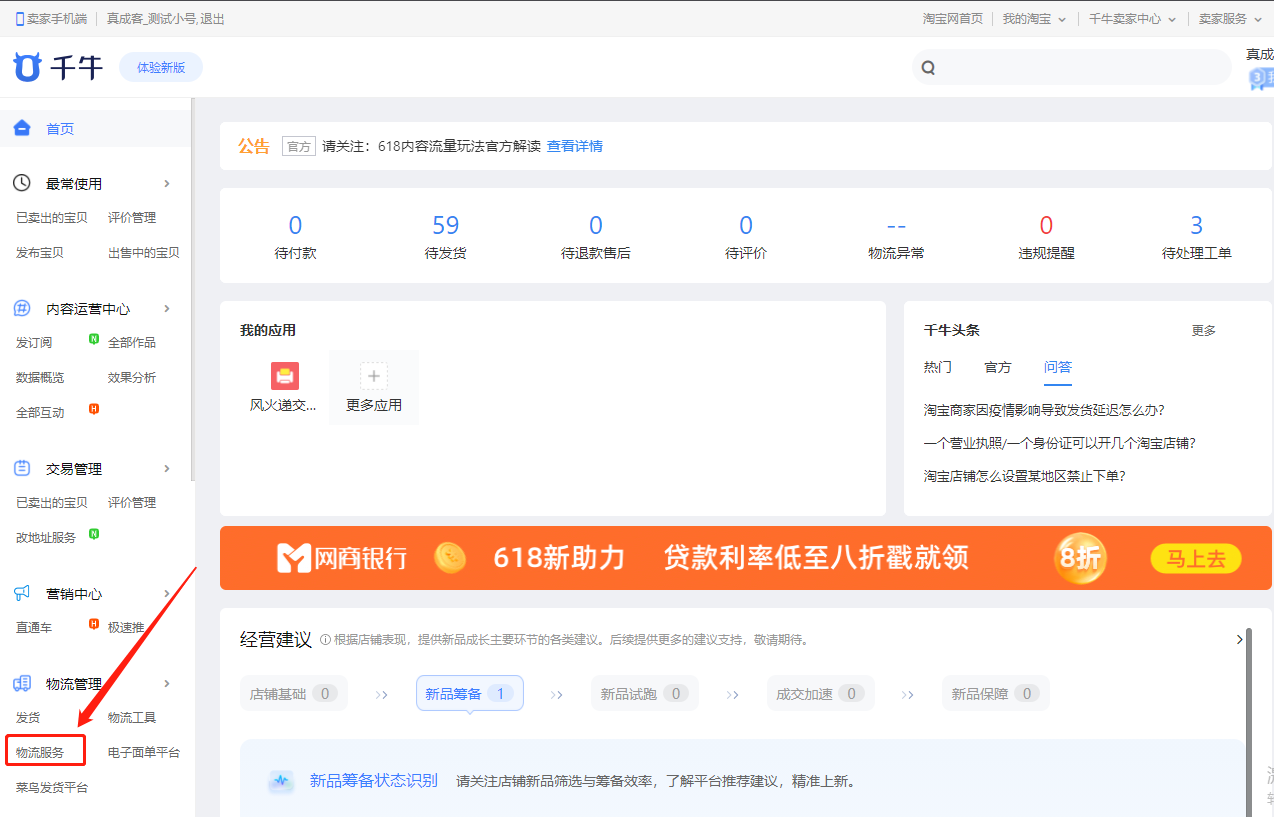
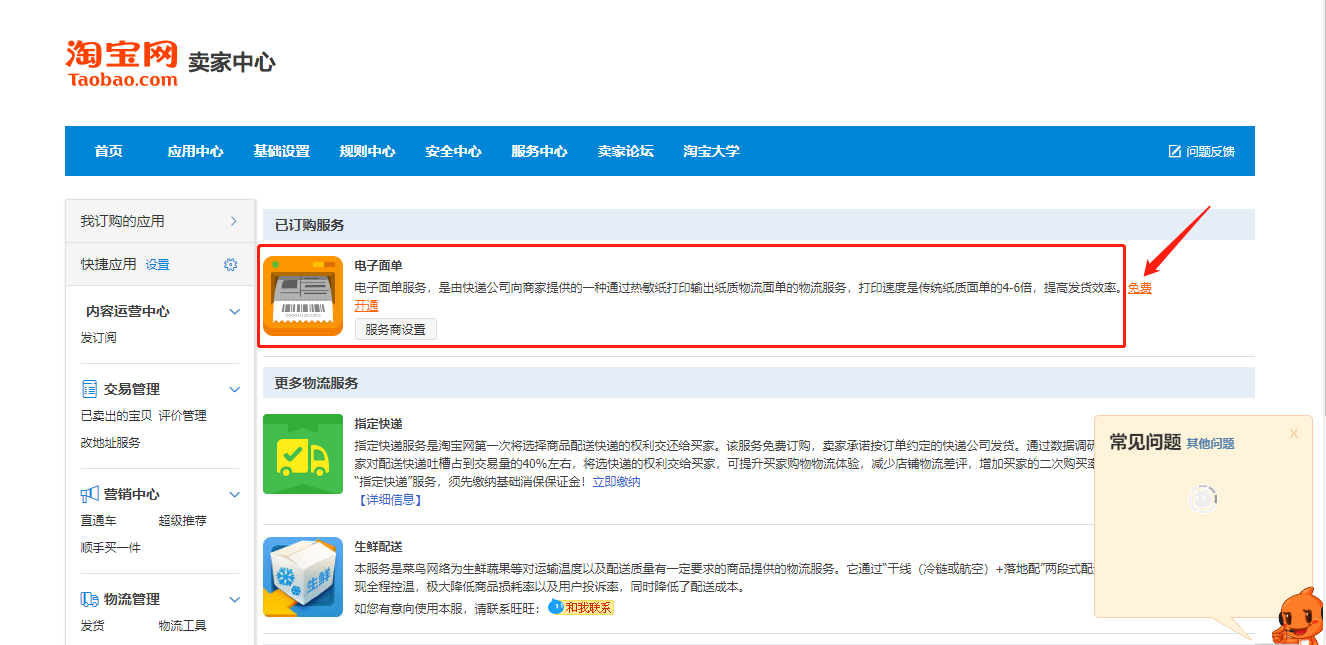
点击上方【我的服务商】申请【开通新的服务商】
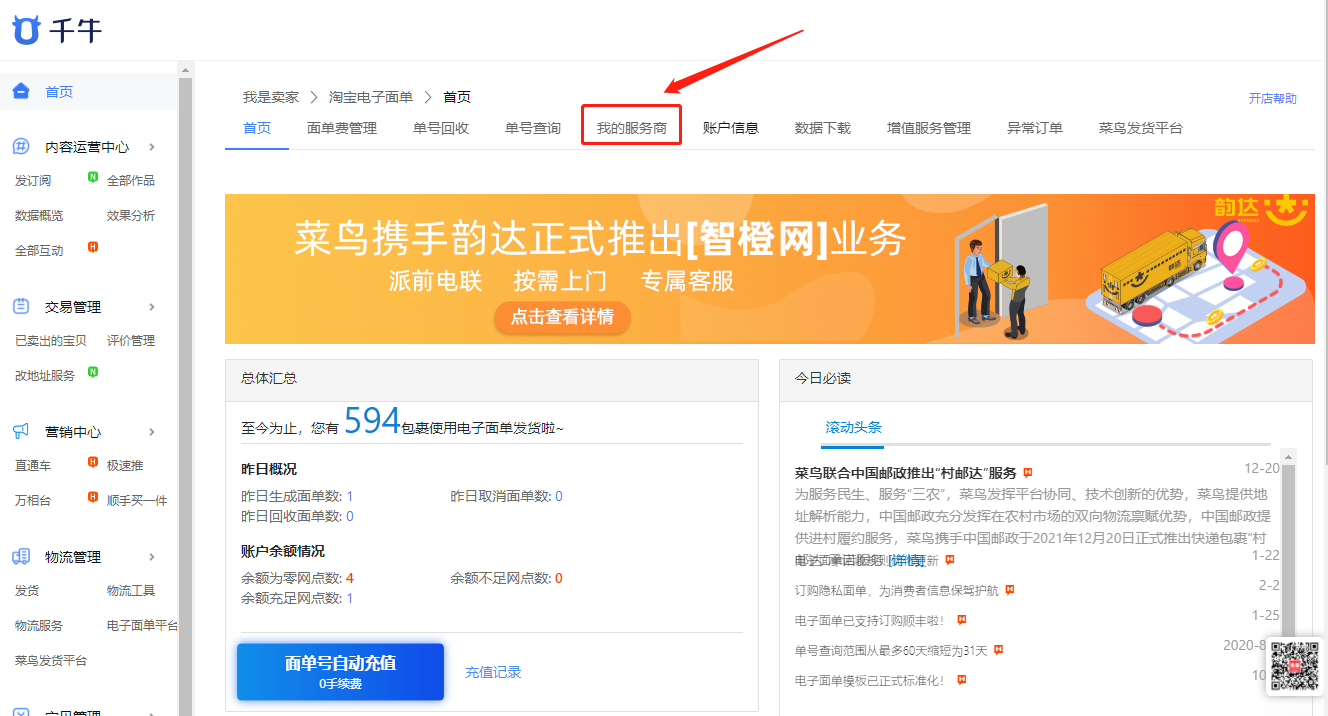
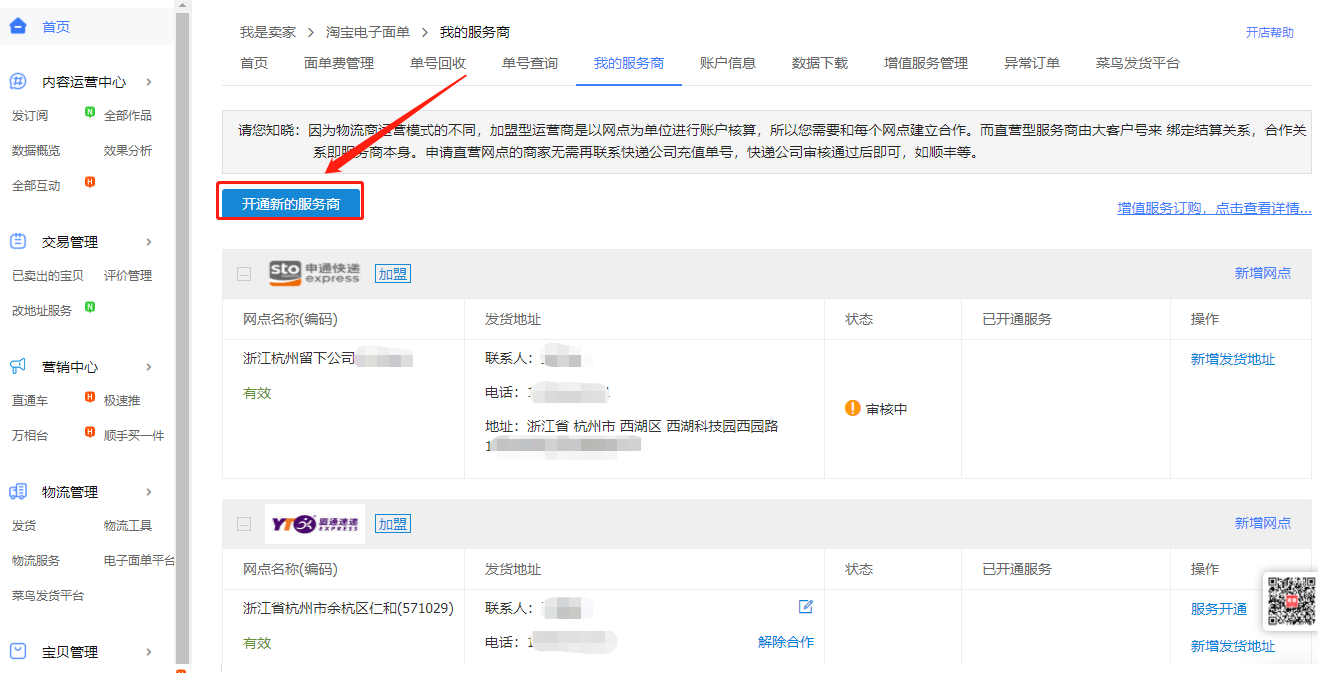
申请新的快递,若要对已经开通的快递申请新的网点,则选择对应快递-【新增网点】
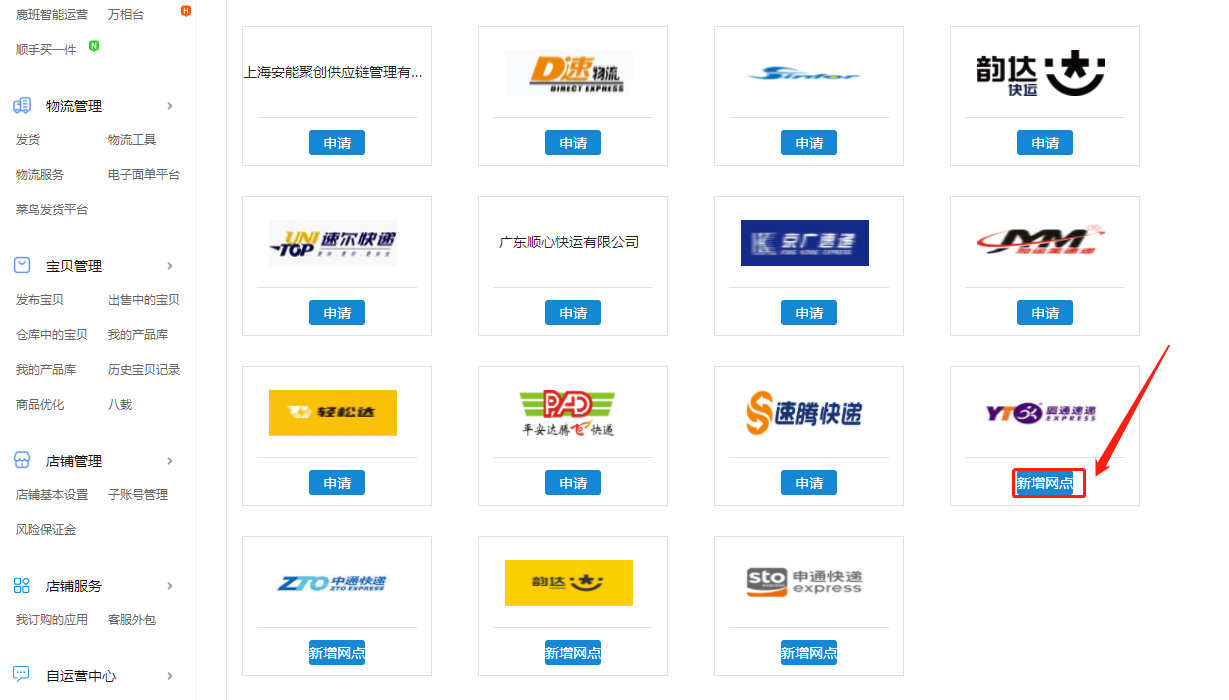
完善好服务商信息,等待快递网点审核
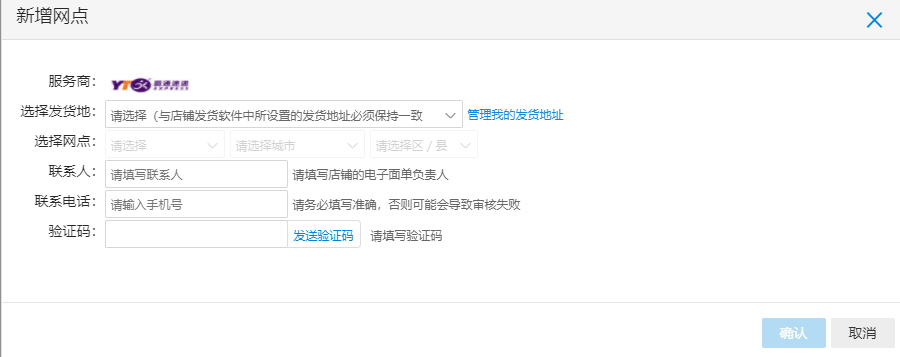
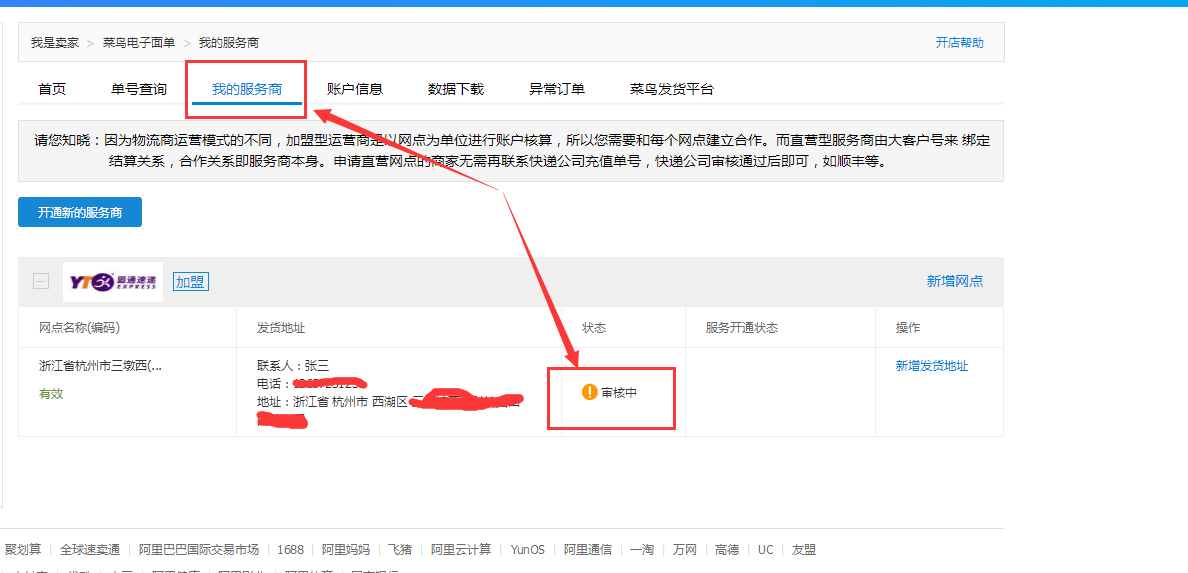
2.等待快递审核通过后即可在网店管家进行配置
注意事项:如更换发件网点在可以在申请开通的地方直接新增网点或新增发货地址,待快递审核通过后,网店管家直接可获取新的网点或发货地址
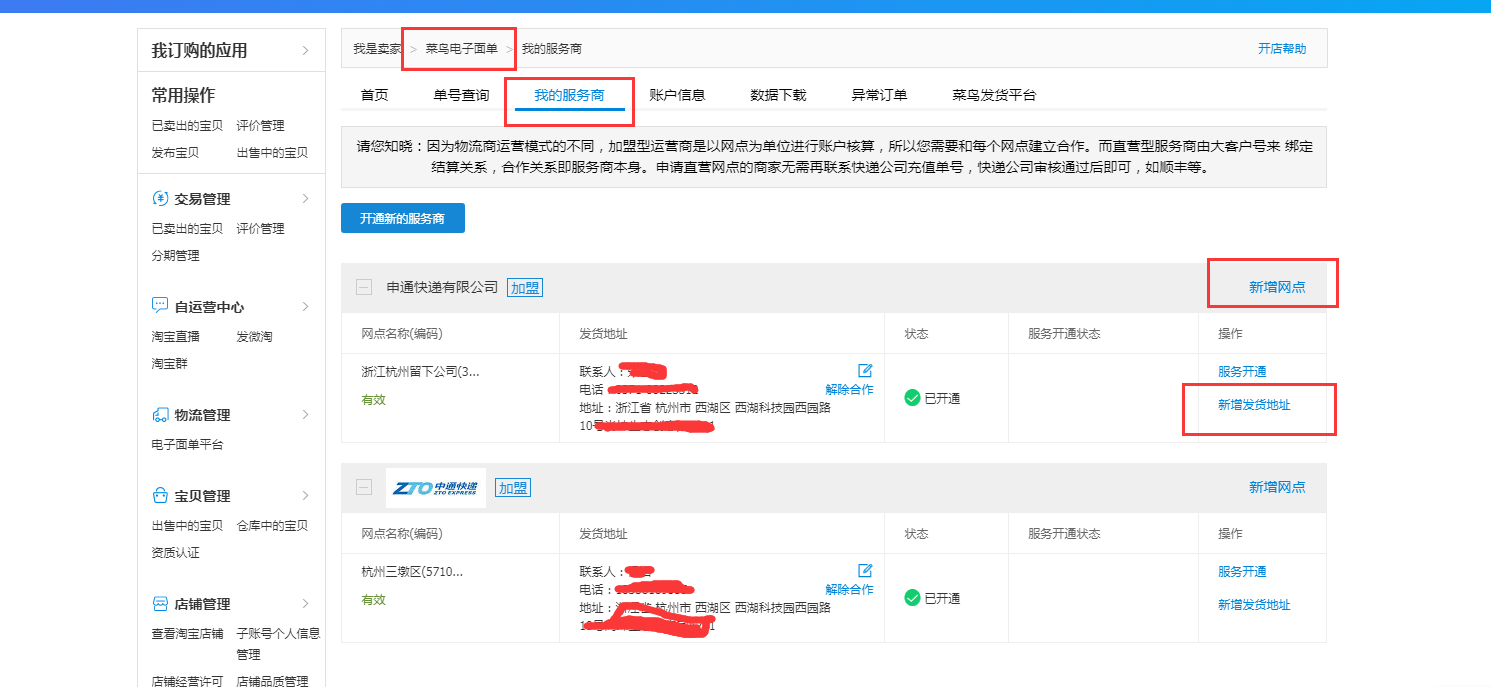
里面的菜单都是老的,需要更新至最新。直接替换截图即可
二、网店管家中物流接口设置
1.添加对应合作物流公司(若是物流公司已存在,仅切换菜鸟物流接口,则跳过此步骤)
【设置】-【目录】-【合作物流公司】添加开通的物流名称
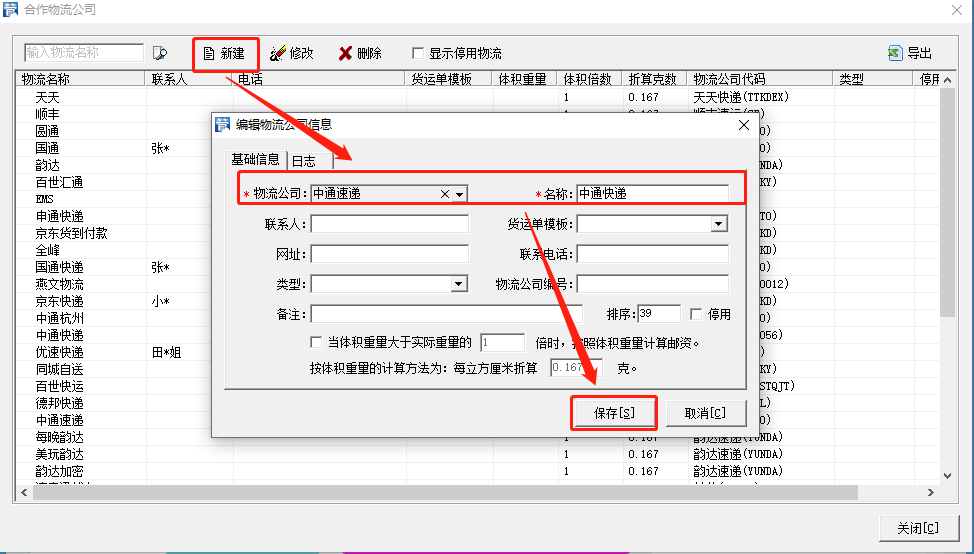
2、物流接口设置
菜鸟物流接口分为淘宝店铺和非淘宝店铺两种类型
1).非淘店铺物流接口设置
【设置】-【接口设置】-【物流接口设置】,左侧物流名称里面找到对应的快递后点击右侧添加,选择菜鸟统一模版,
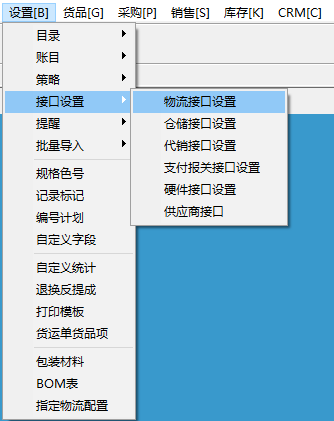
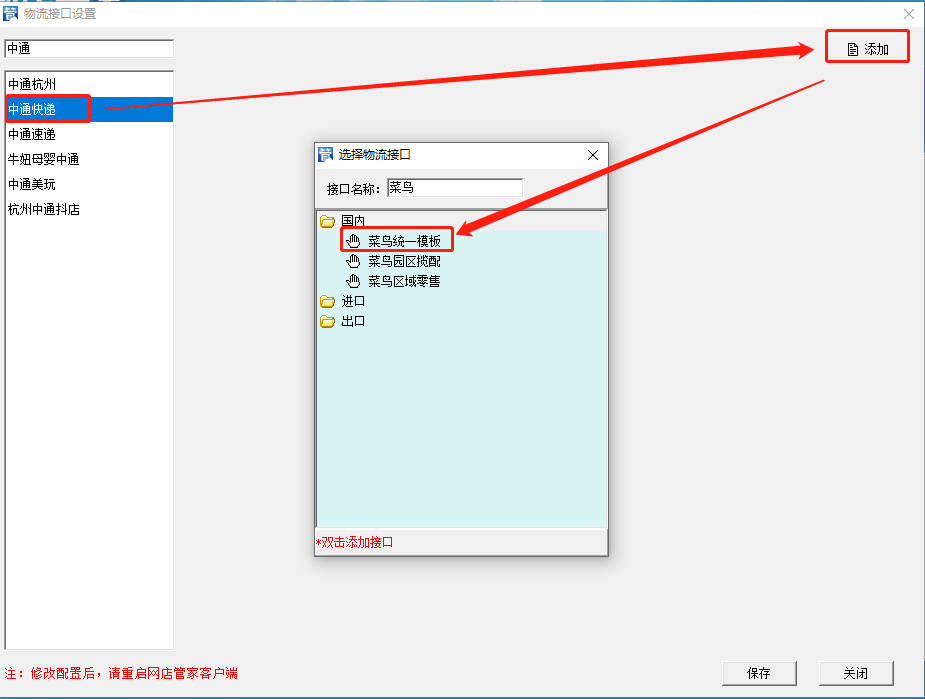
然后在非淘用户设置界面点击打开授权页面,在弹出网页输入个人淘宝帐号和密码,网页跳转后把网址复制到下图所示的授权框中,点击【授权】按钮,完成授权。
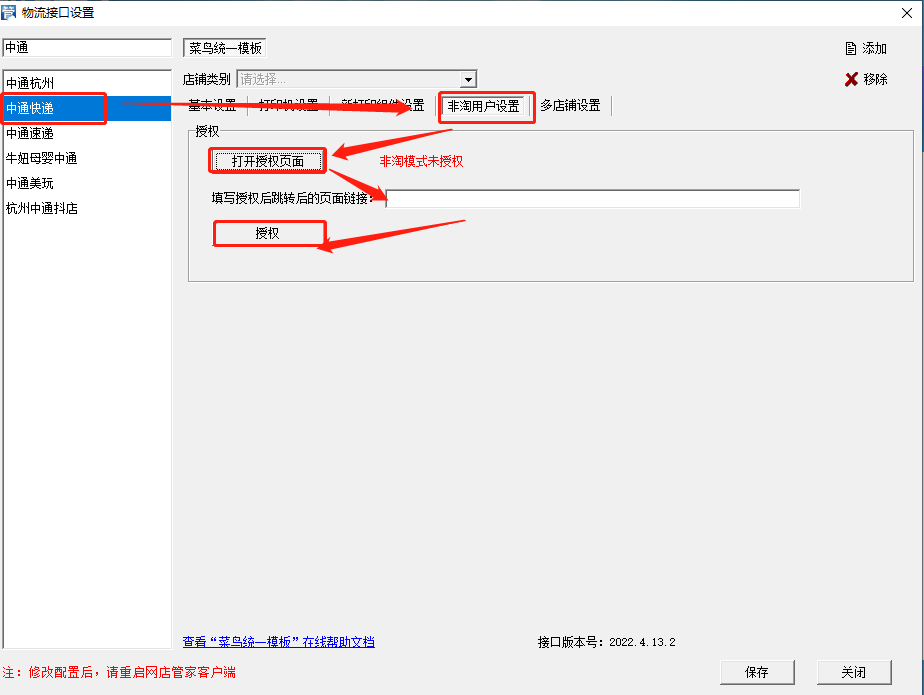
授权成功后在基本设置界面勾选“非淘模式”,点击查询物流即可更新出来开通的物流方式,
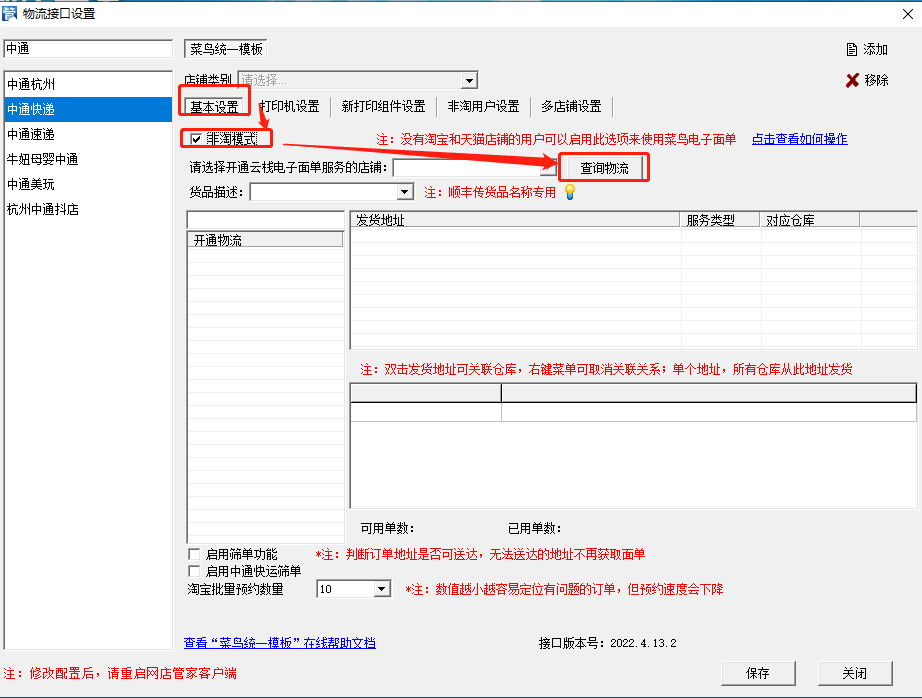
保存后到新打印组件设置界面下载菜鸟打印组件和设置打印模版。模版建立完成后,对应的物流方式选择创建的对应模版
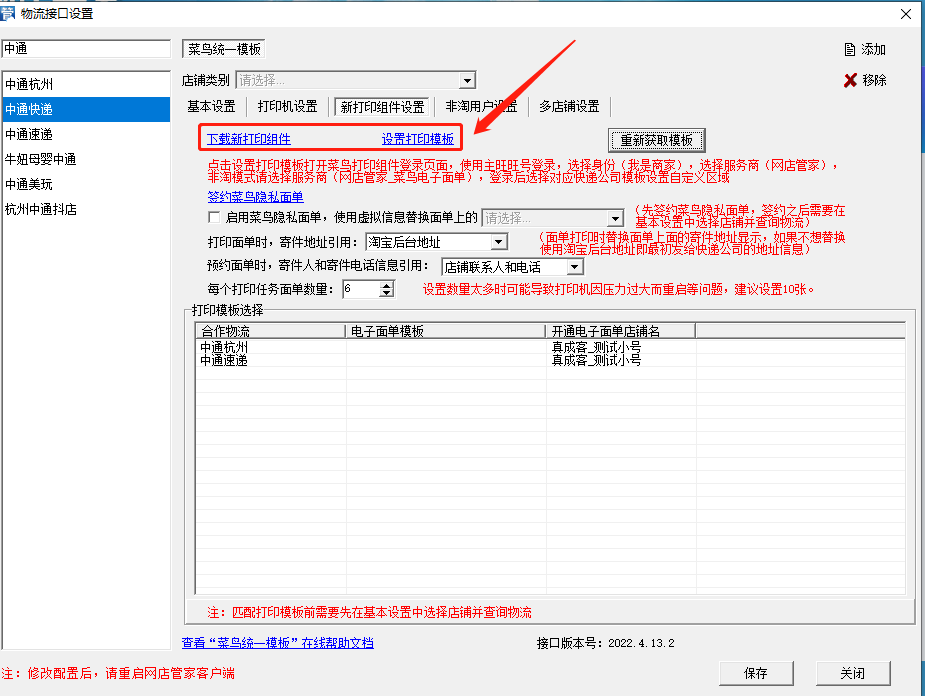
3.淘宝店铺物流接口设置
选择开通电子面单的淘宝店铺后,如下图所示步骤1,点击【查询物流】如下图所示步骤2,更新出开通电子面单的物流方式。
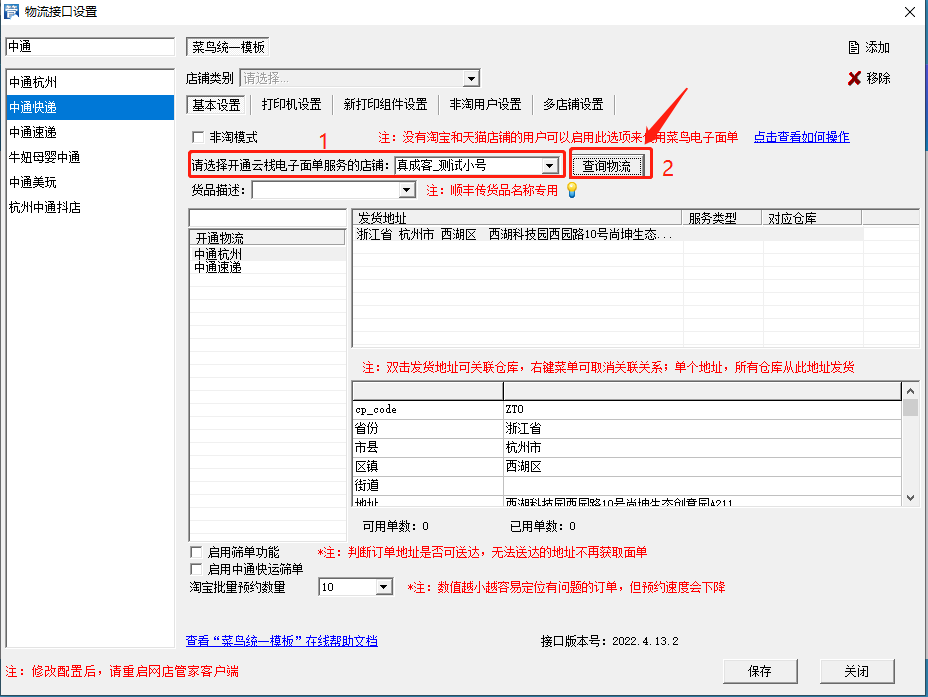
保存后进入新打印组件设置界面下载菜鸟打印组件和设置菜鸟线上打印模版,模版建立完成后,对应的物流方式选择创建的对应模版。
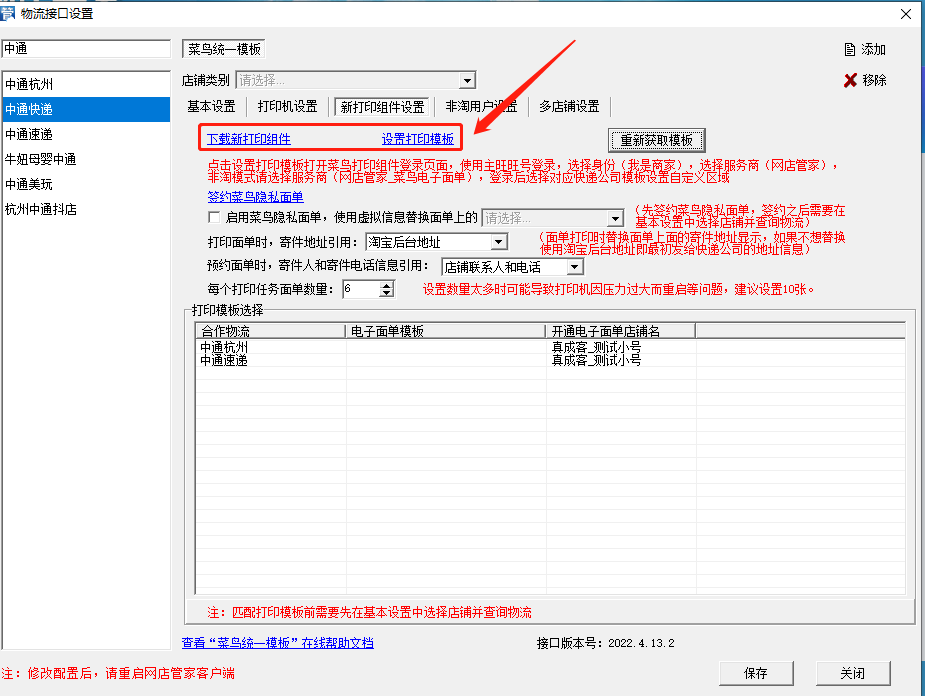
4、打印机及菜鸟打印组件设置
菜鸟打印组件安装后,会自动获取到安装过驱动的打印机,如果打印面单有稍微偏移,可以在打印选项里面选择对应的打印机,设置偏移方向
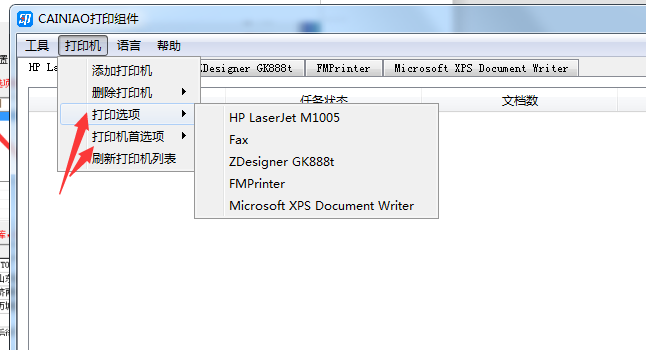
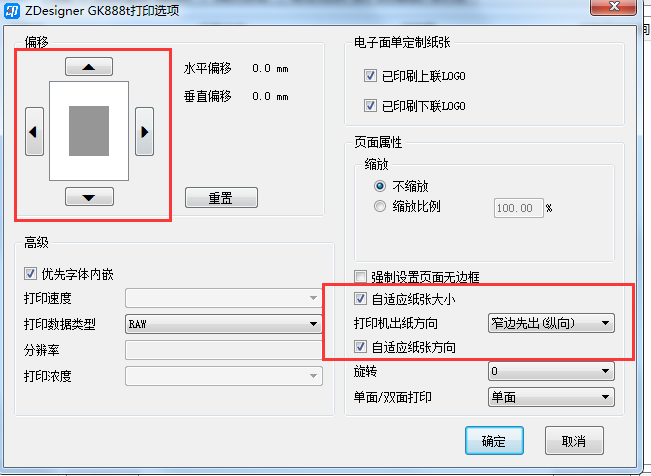
如果是打印机纸张大小设置不对,可进入打印机首选项调整纸张大小
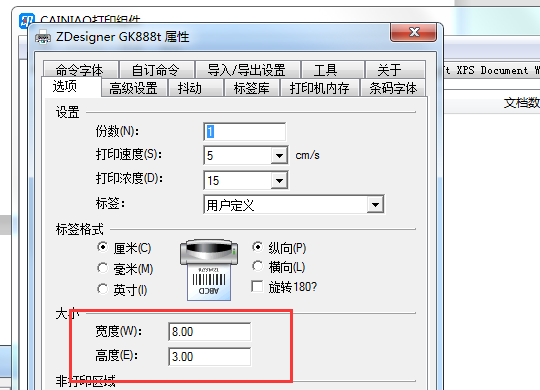
注意事项:
如果多个淘宝店铺都开通了电子面单服务,需在多店铺设置界面设置好对应关系,哪个应用店铺从哪个开通电子面单的店铺获取快递单号,如果没设置应用店铺则从勾选默认的店铺获取单号

三、菜鸟电子面单模板设置
1、电子面单模版设置
【新打印组件设置】-【设置打印模版】
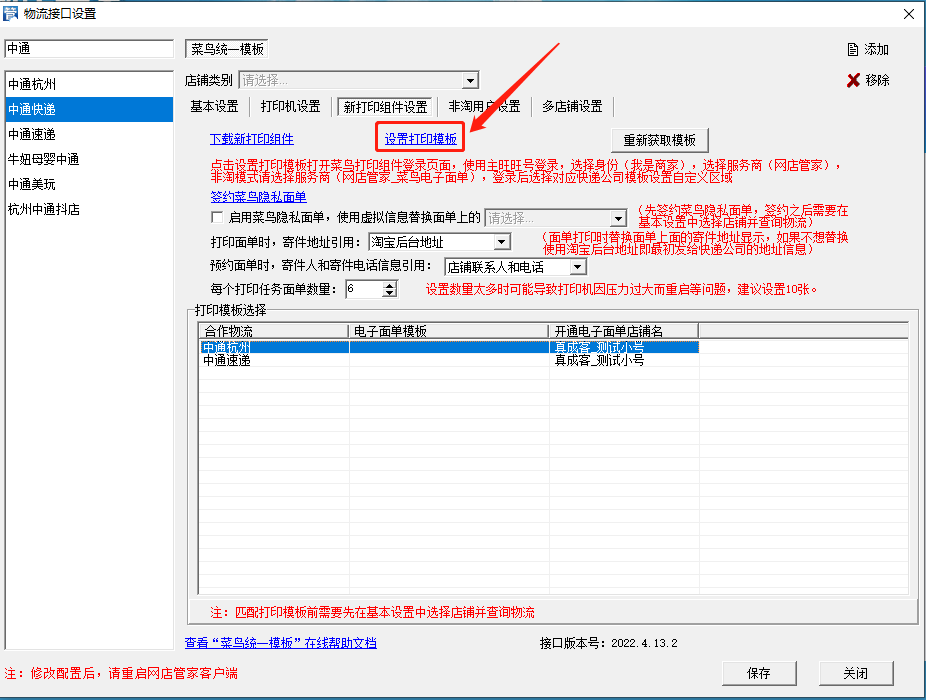
出现网页登录淘宝帐号和密码(非淘登录个人帐号,淘宝店铺登录店铺帐号)
登录后选择我是商家,服务名(非淘模式选择网店管家_菜鸟电子面单,淘宝店铺选择网店管家_)
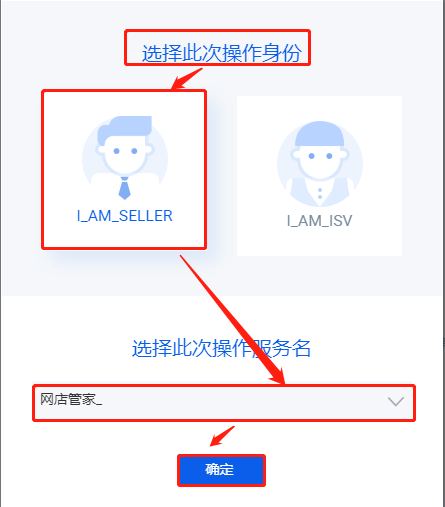
2、添加打印模版
新建模版
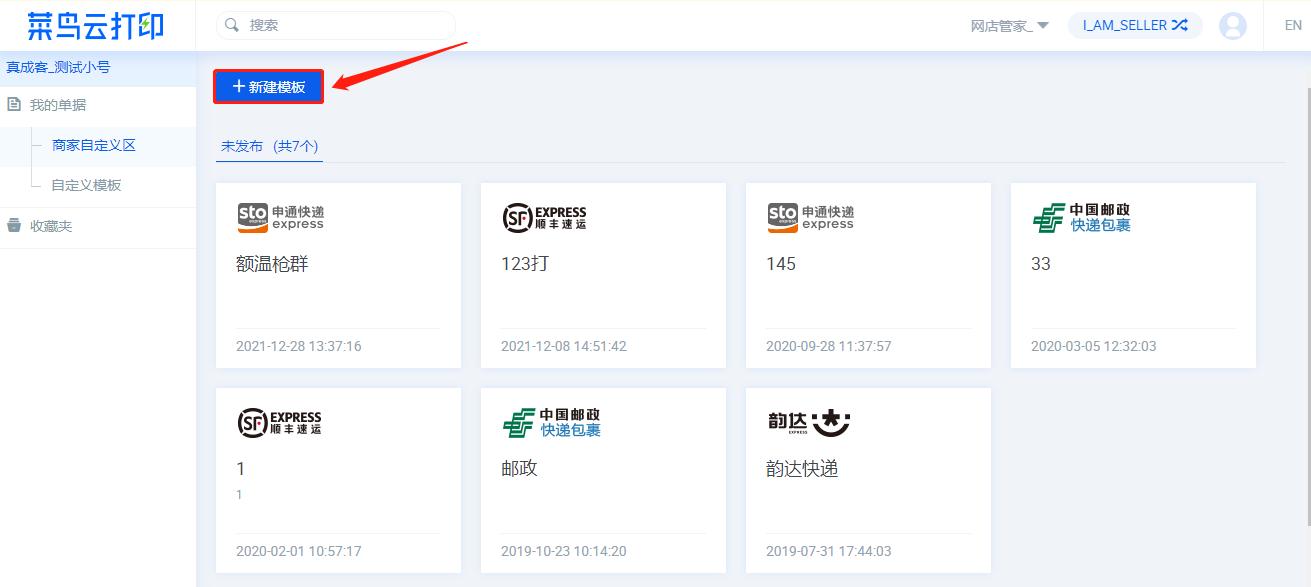
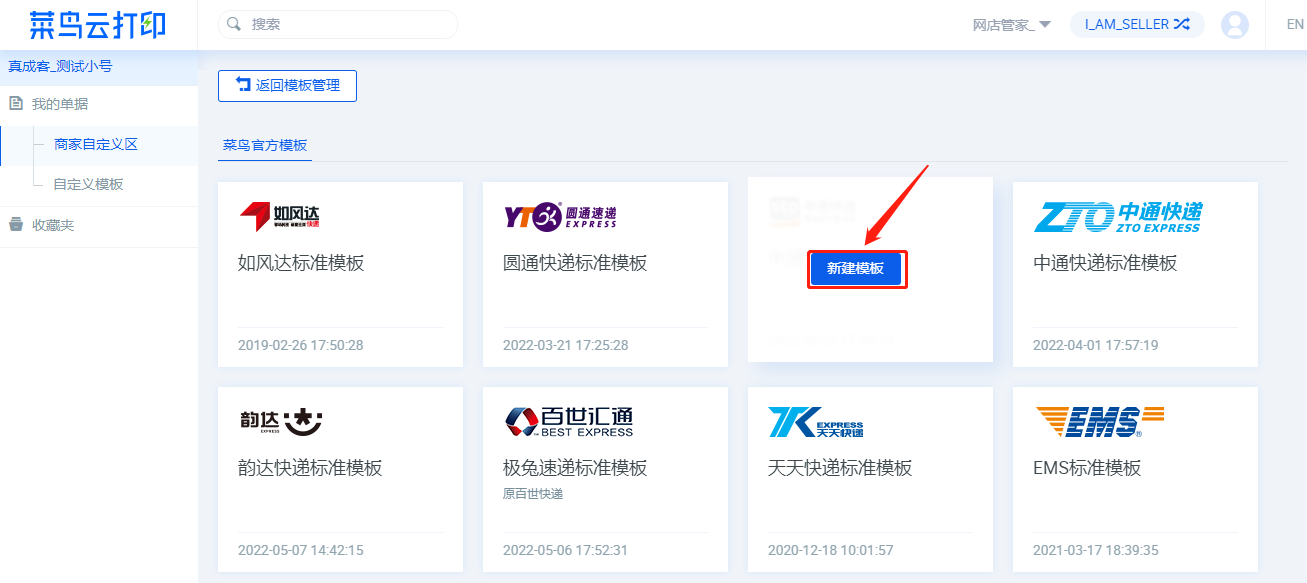
选择对应的模板规格,是否分页根据实际打印情况选择,点击【确认】完成模板建立。
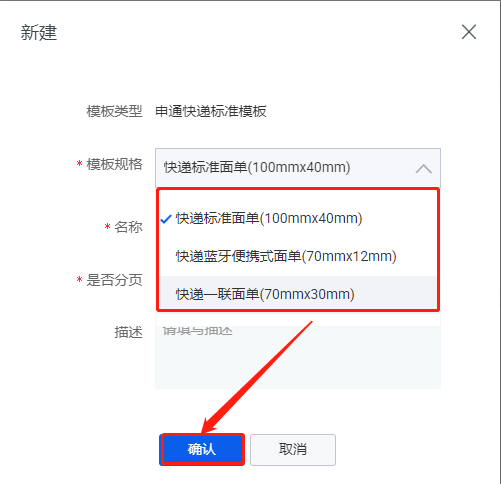
如果打印二联单选择对应快递的标准模版,如下图所示:
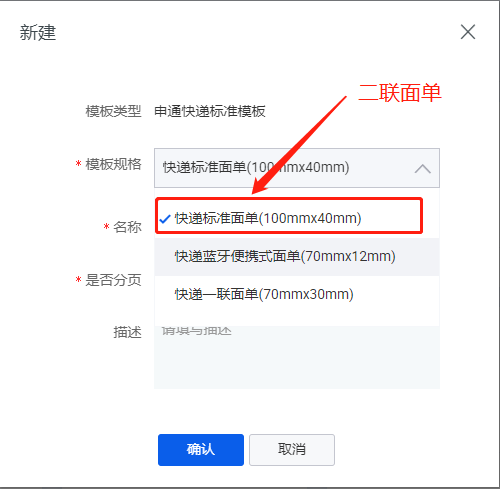
如果是一联单选择对应快递的一联单模版,如下图所示:
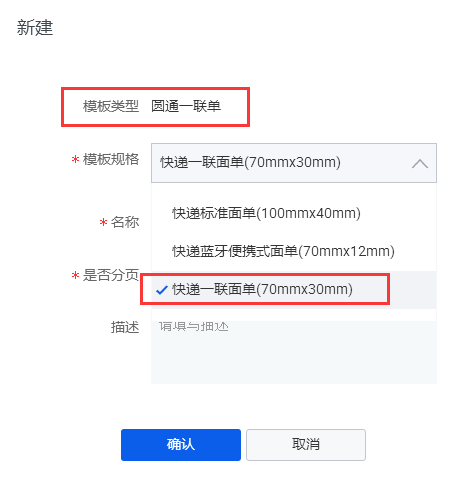
注意事项:这里2联和1联的区别一定要选择正确,切记! ! !
3、编辑打印模版
1).点击左侧“打印项”如下图所示添加自定义字段
(设置打印项数据)
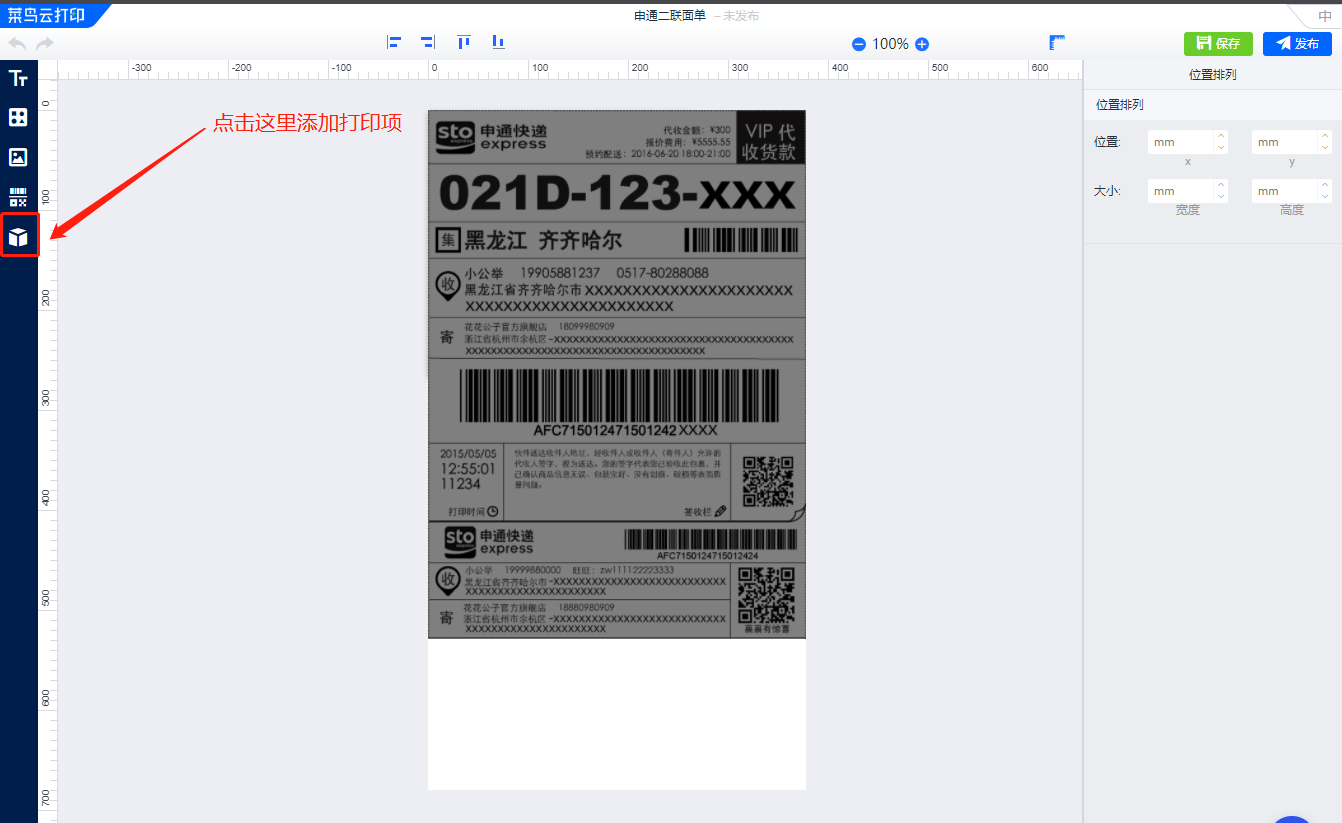
根据需求直接点击左侧对应字段放入模板第自定义区域,并适当调整位置
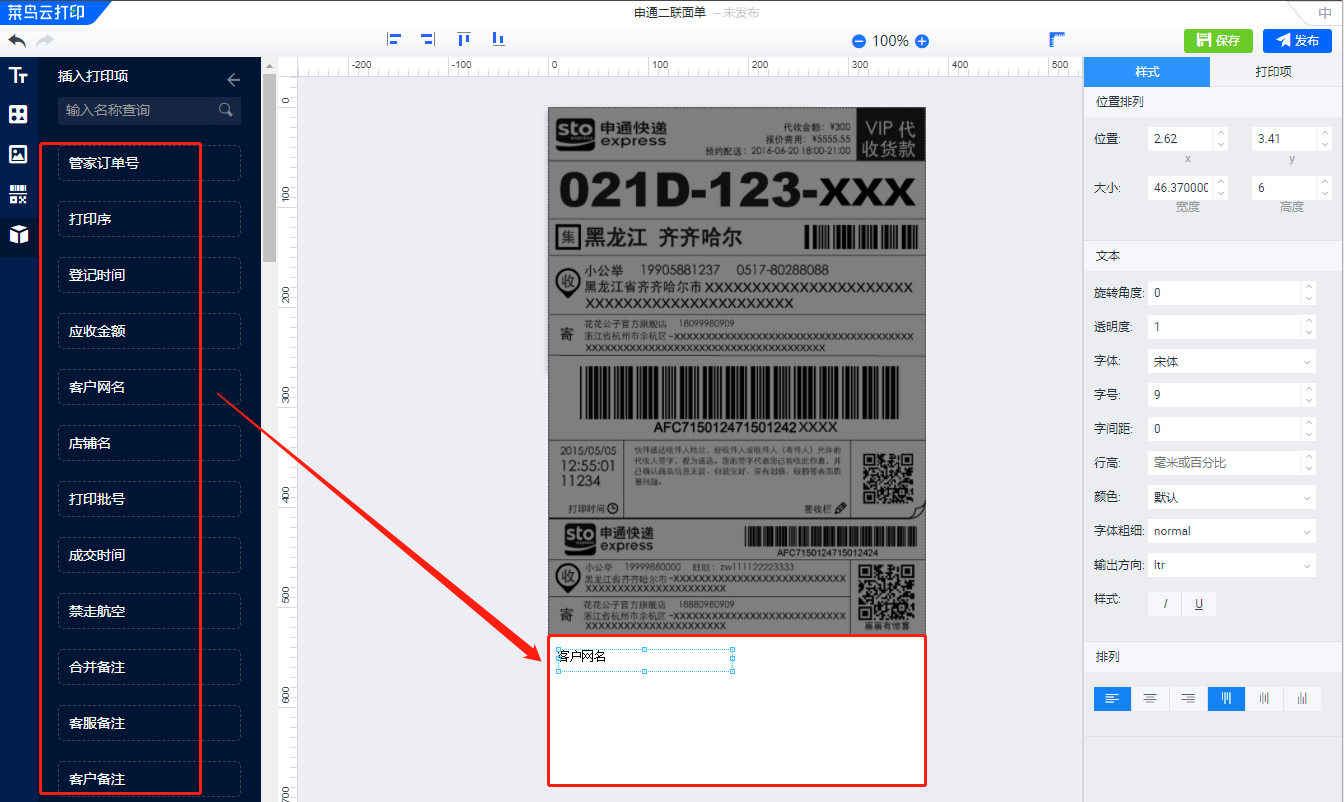
右侧样式栏可以调整字体和字体大小
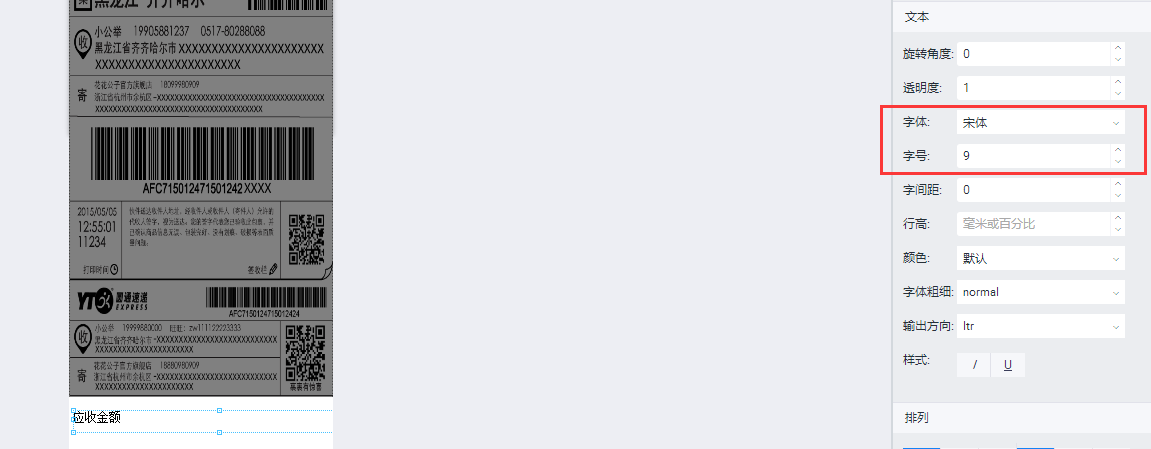
2).自定义文本内容添加
如果是自定义文本内容,如下图所示,选择文本横向或者竖向,在配置的value里编辑要显示的文本内容。模版编辑完成后,先保存后发布
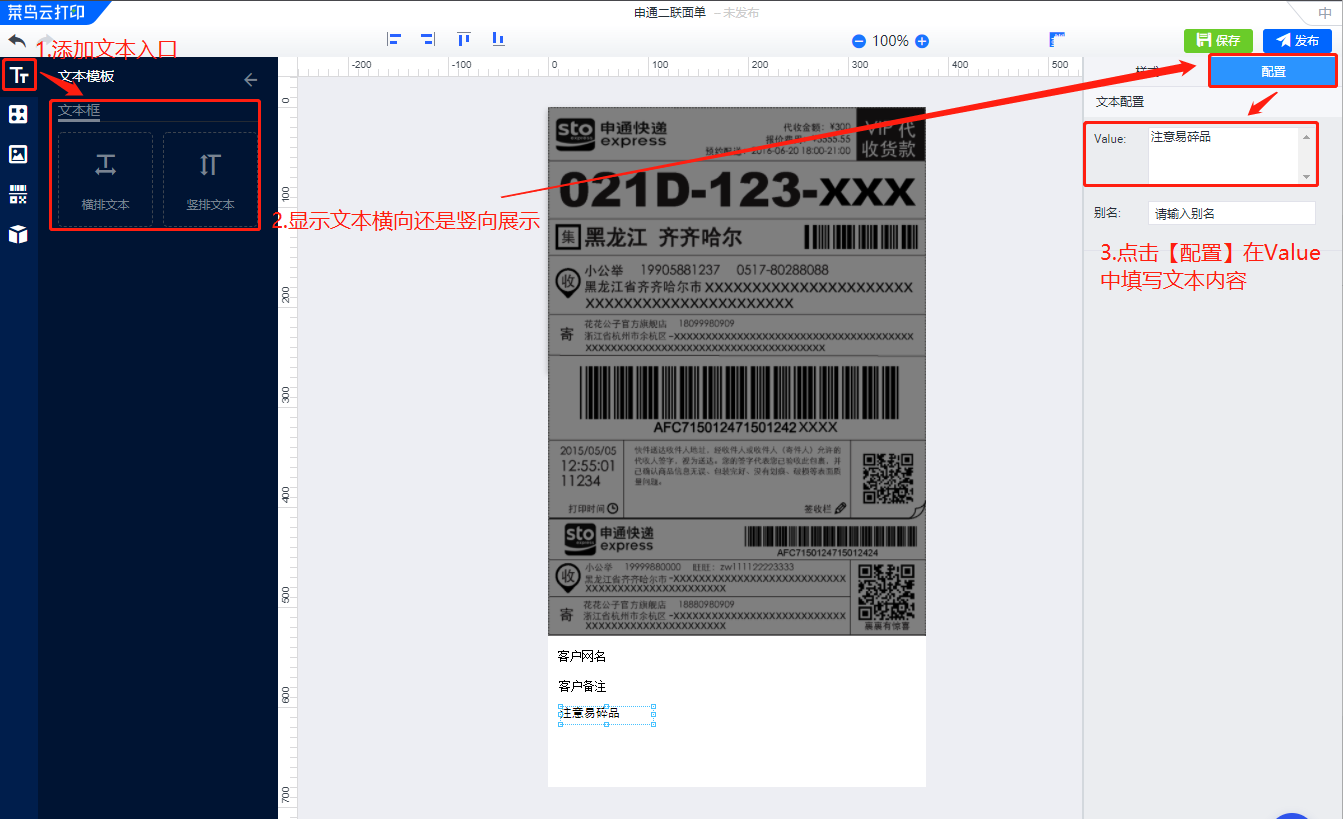
3).图形图片插入
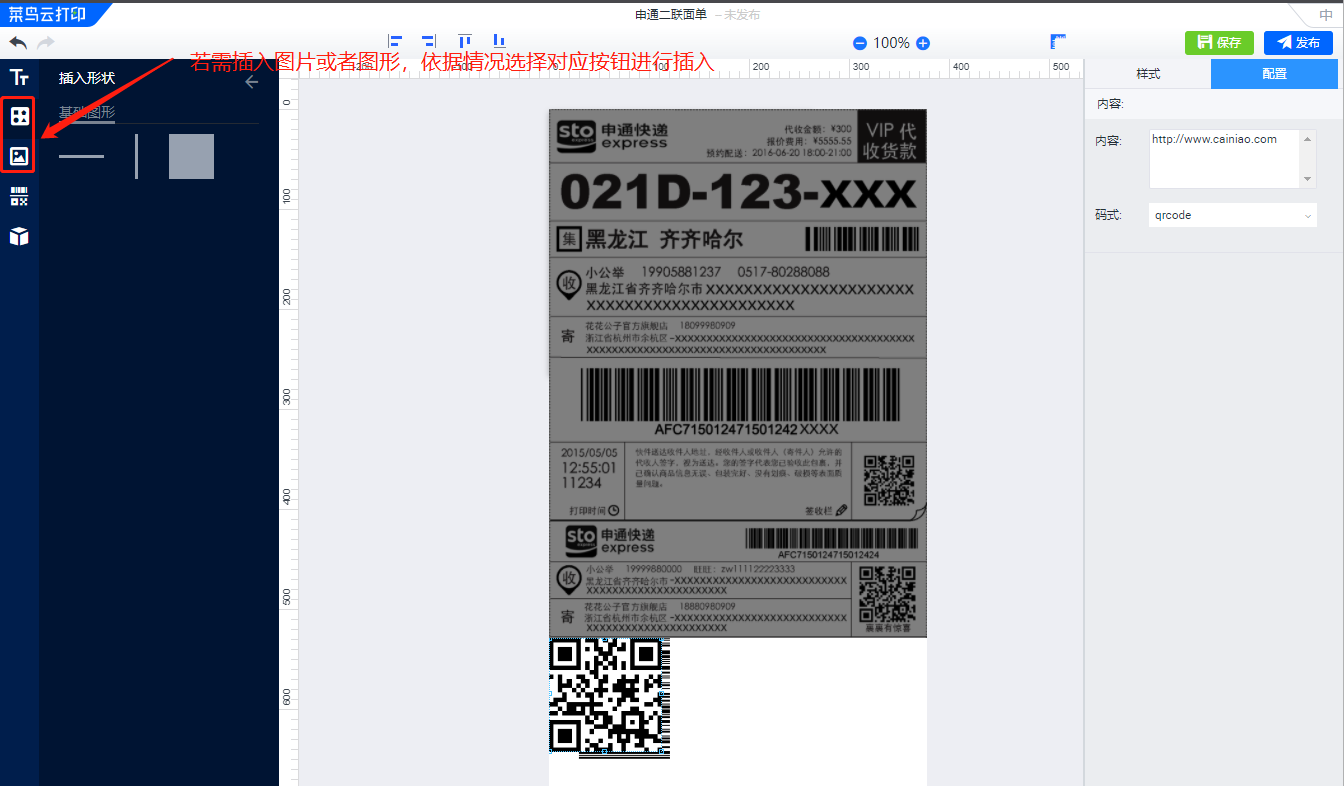
4).条码和二维码设置
条码插入:设置条形码和方向,在【配置】中设置内容和条码对应的码式
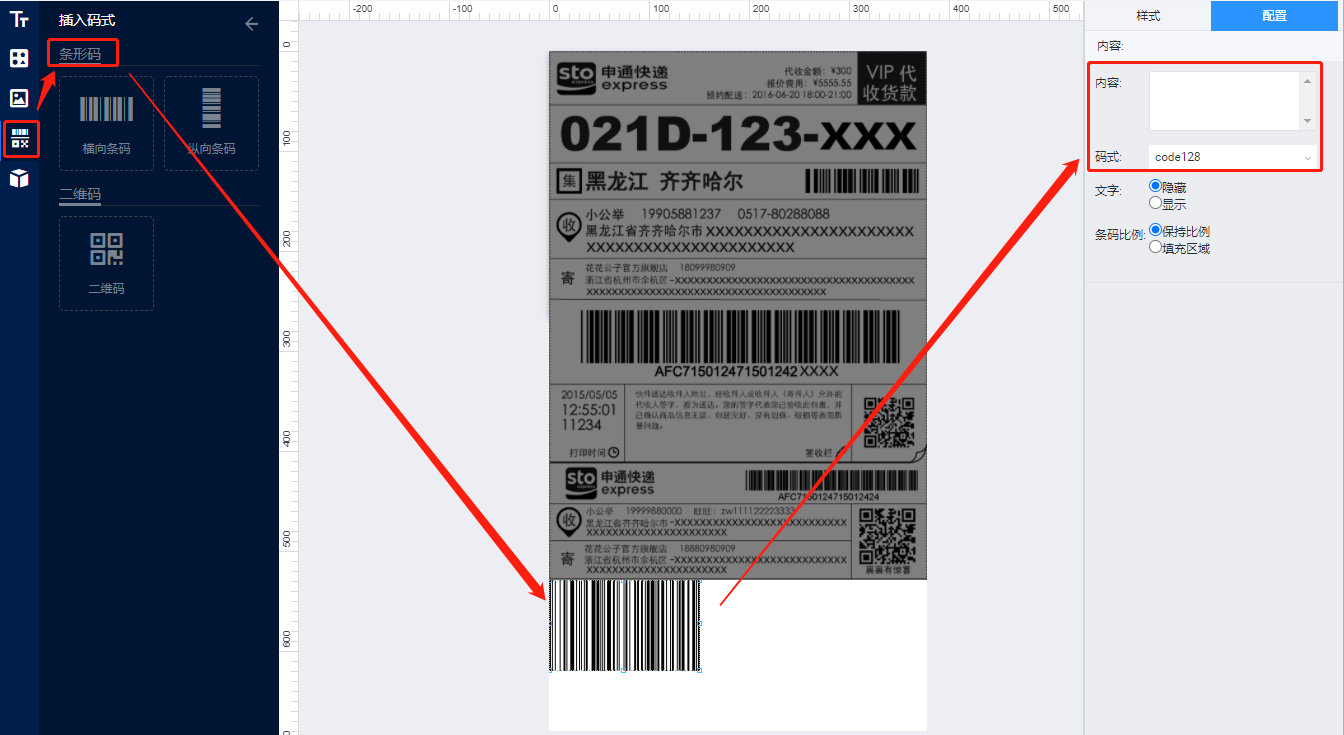
【二维码】-【配置】-【内容】设置二维码对应链接
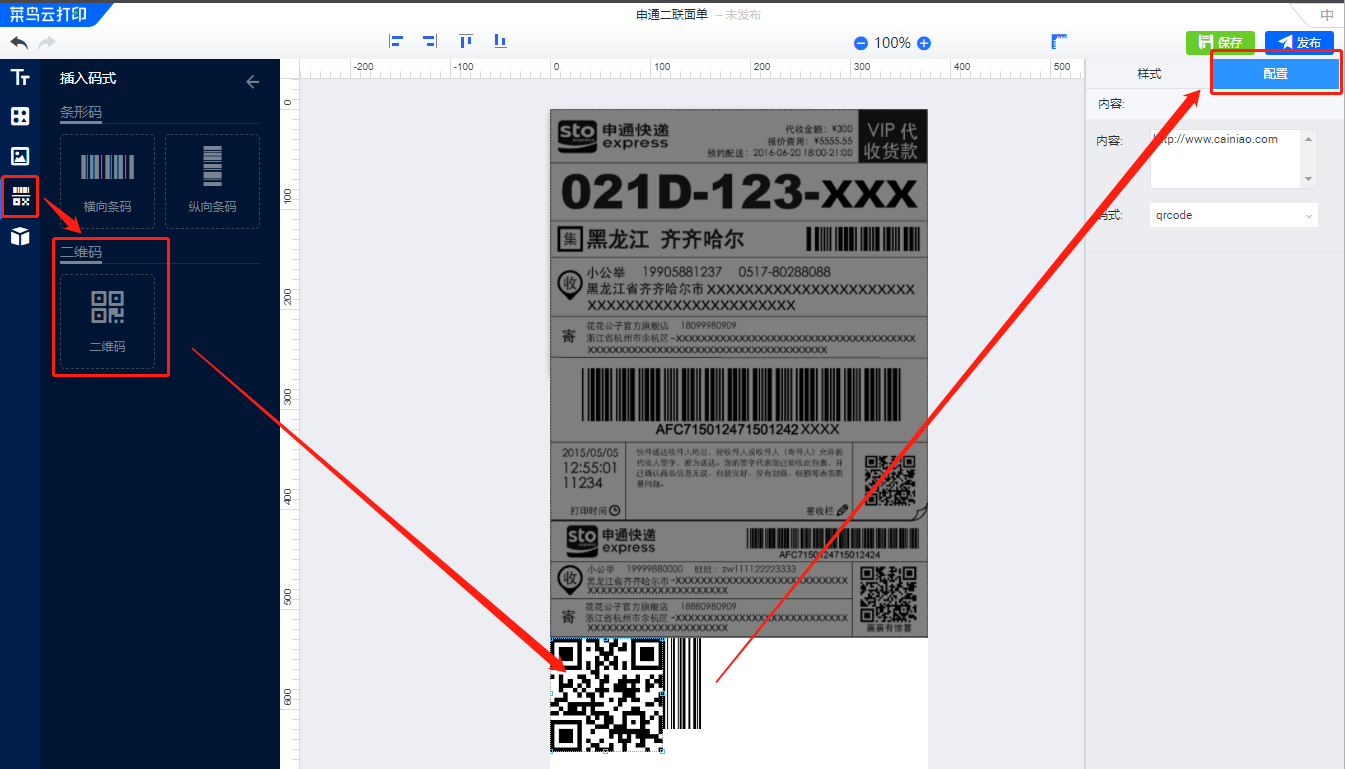
4、管家获取模版
淘宝后台模版设置成功后,进入网店管家物流接口设置界面,重新获取模版后,选择设置过的打印模版保存即可。

注:当出现打印偏移或者空白页时可按如下方法先进行排除
当打印面单时面单位置出现偏移,先检查确认打印机里面单位置是否放置对位,面单出纸位置蓝色卡口是否卡好面单;打印机那边如果设置没问题,点击【打印维护】按钮,弹出打印维护窗口,点击左上角四个三角形按钮移动面单调整面单位置,调整完成后点击右上角【应用】按钮完成设置的保存。如图:

四、其他功能说明:
(1)菜鸟隐私面单设置参考:
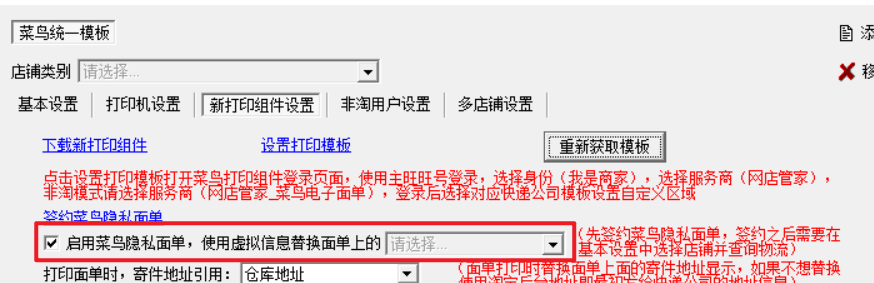
(2)打印面单&预约面单信息的引用
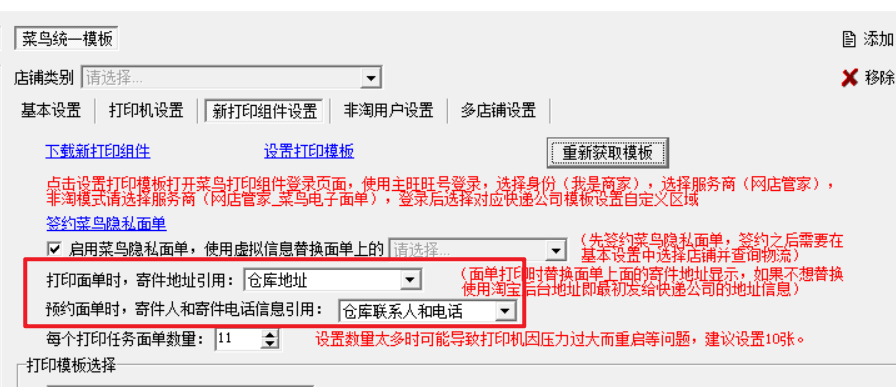
以上除了在【新打印组件页面】进行设置外,还可以在【仓库匹配-自定义】页面进行设置
注意:【仓配匹配-自定义】页面设置的优先级更高,支持不同物流设置不同内容,若所有物流的内容相同则可直接在【新打印组件】页面进行统一设置。
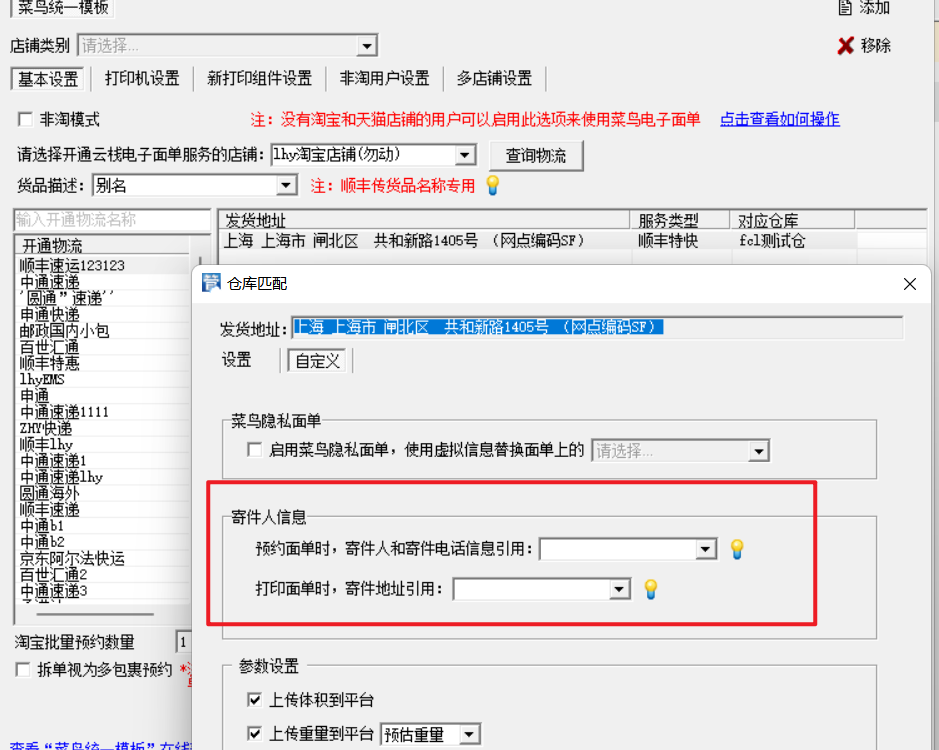
(3)不同物流的增值服务设置
查询物流后,在【开通物流】选择物流(下图以顺丰为例),双击发货地址打开物流匹配页面进行设置。
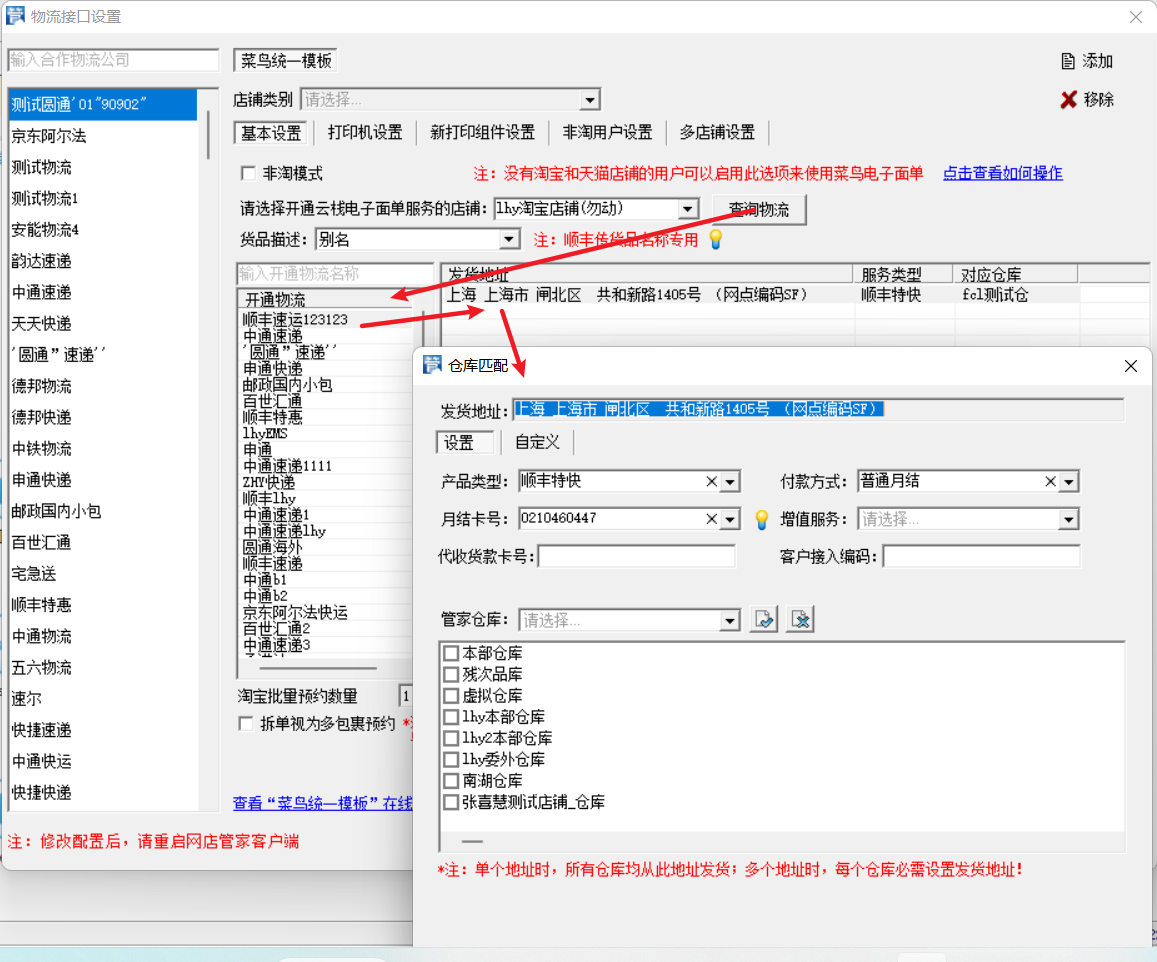
注意:不同快递支持的服务是不一样的,若是快递不支持的,则字段是灰色的且不可编辑,如下图所示,除了服务类型可进行设置外,其他都不支持设置。
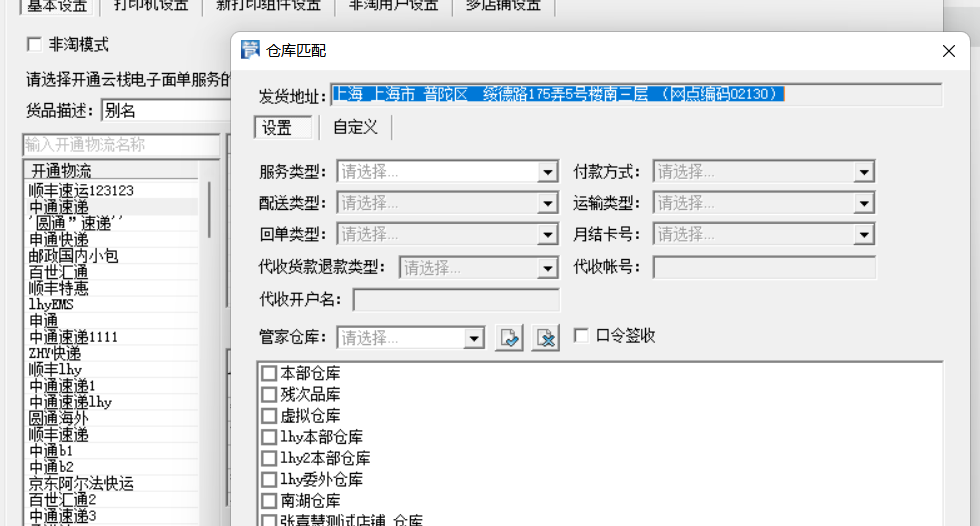
(4)无店铺模式,参考文档: 菜鸟/拼多多物流接口支持非店铺模式和店铺模式同时启用
标签: 网店管家菜鸟电子面单操作说明
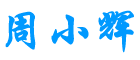
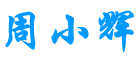






还木有评论哦,快来抢沙发吧~